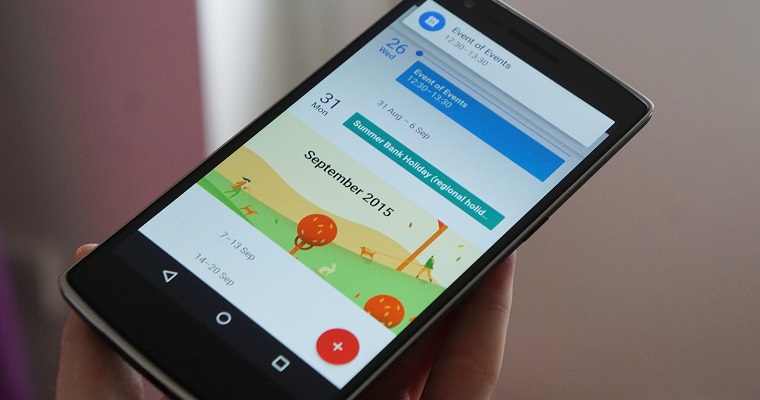- Головна
- Поради та допомога
- Як налаштувати смартфон і планшет самостійно
Як налаштувати смартфон і планшет самостійно
Після покупки нового гаджета, будь то смартфон або планшет, в обов’язковому порядку необхідно провести його грамотне налаштування.

Кабель USB type A - USB type B Cablexpert USB 2.0 AM/BM 4.5m (CCF-USB2-AMBM-15) ферритовый фильтр
+2 ₴ на бонусный рахунок
Джерело безперебійного живлення PowerWalker VFI 1000 TGS (10122044)
+130 ₴ на бонусный рахунокОформивши покупку бажаного гаджета, найчастіше, ми прагнемо в першу чергу відразу ж почати його використання, згідно зі своїми інтересами. Недосвідчений премудростями всіляких сучасних смартфонів і планшетів користувач вкрай здивується, що перед першим використанням він повинен буде ввести базові налаштування у свій новий пристрій, щоб він «ожив» і набув хоч якийсь функціонал. Часом подібна процедура проходить гладко, але менш досвідчені користувачі дуже часто витрачають на неї чимало нервів і часу.
Підписуйтесь на наш Telegram – канал
Зміст:
- Включаємо смартфон вперше
- Налаштовуємо смартфон і планшет під себе
- І все-таки краще довірити фахівцеві …

Наступним розчаруванням стає те, що навіть після того, як на екрані смартфона з’явився робочий стіл, функціонал смартфона буде дещо обмежений. Вся річ у тому, що в стартовий набір додатків, встановлених від виробника, входить лише обмежене число програм, більшість з яких може нам ніколи не стати в нагоді. Таким чином, нам необхідно встановлювати ті, які нам будуть потрібні. А така процедура забирає ще більше часу і сил, ніж перший запуск гаджета, адже крім того, що нам необхідно встановити необхідні додатки, нам їх необхідно ще й знайти.

Найзручніше довірити свій смартфон або планшет фахівцеві, який проведе професійні маніпуляції з гаджетом істотно швидше і корисніше, ніж ми зробимо це своїми недосвідченими руками. І, напевно, ми зможемо отримати від нього якусь гарантію на виконані роботи. Подібну послугу зазвичай пропонують у магазинах та супермаркетах безпосередньо відразу ж в момент покупки гаджета. Однак чи то продавці бувають не настільки переконливі, то покупці відмовляються довіряти свою техніку чужим рукам, приймаючи рішення провести налаштування самостійно. Тому давайте подивимося, з чим же нам доведеться зіткнутися, якщо ми вирішимо налаштувати свій новий смартфон або планшет самостійно.
Включаємо смартфон вперше

Ні для кого не секрет, що більшість сучасних смартфонів і планшетів працюють під управлінням ОС Android. Подібна популярність обумовлена хорошим функціоналом операційної системи і гнучкістю її налаштувань. Проте, такий функціонал і гнучкість налаштувань призводить і до того, що Android, для повноти своєї роботи і функціональності, вимагає певних маніпуляцій з цими самими налаштуваннями.
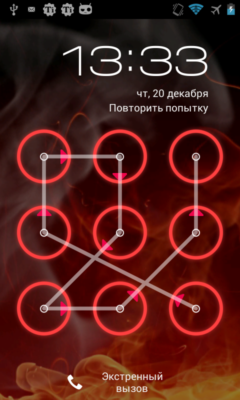
Ми з Вами звикли до того, що для того, щоб включити смартфон або планшет досить лише натиснути на кнопку включення і розблокувати екран провівши по ньому пальцем або введенням пароля. Але ось найперший запуск гаджета дещо відрізняється від того, до якого ми вже звикли і пристосувалися. Вся річ у тому, що спочатку ми повинні будемо ввести базові налаштування для роботи смартфона і планшета. Ця процедура одноразова і при наступних включеннях пристрою не повториться, тому до неї краще поставитися серйозно.
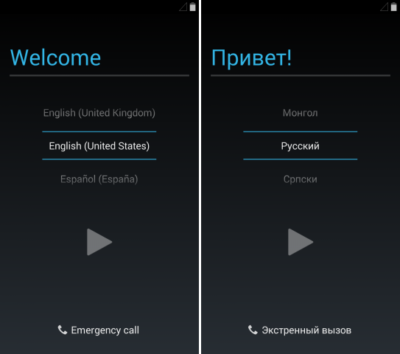
Для того щоб налаштувати смартфон на етапі першого запуску не обов’язково мати величезний досвід у сфері IT-технологій і бути в тренді всього новітнього софта. Вся річ у тому, що наш смартфон і планшет повинен знати, як йому взаємодіяти з користувачем і якою мовою. Таким чином, він попросить нас визначитися з мовою, на якій власне і буде працювати гаджет, і вказати країну, в якій ми знаходимося. Далі нам запропонують підключитися до доступної мережі wi-fi, що бажано зробити відразу, адже надалі нам все одно необхідно буде це зробити. Підключившись до мережі wi-fi відразу, смартфон надалі при виявленні цієї мережі буде автоматично до неї підключатися самостійно.
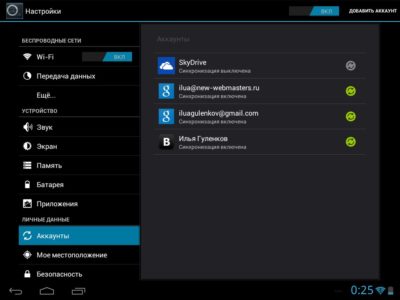
Бо ОС Android має безпосереднє відношення до Google, вже на початкових етапах нам запропонують підключитися до акаунту цієї системи. Ми можемо пропустити цей крок або підключитися. Ми рекомендуємо зробити підключення відразу, так як величезна частка функціоналу операційної системи пов’язана з акаунтами Google і, швидше за все, не підключившись до акаунту Google відразу, нам все одно необхідно буде зробити це надалі.
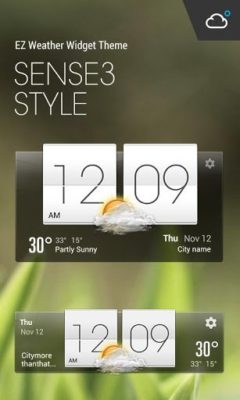
Перед запуском Android так само уточнить у нас поточну дату і час. Встановивши правильний час, зручніше за все буде активувати функцію автоматичної синхронізації часу через Інтернет. Таким чином, час, який демонструє наш гаджет, буде завжди точним. На останніх етапах налаштувань нам буде запропоновано активувати або деактивувати використання геоданих. Найчастіше активація подібної функції не потрібна і її краще відключити, бо вона буде витрачати зайві мАг нашого смартфона. Так само на завершальних стадіях нам запропонують захистити наші дані на смартфоні і планшеті за допомогою активації пін-коду графічного або числового. У тому випадку, якщо наш гаджет має сканером відбитків пальців, то ми зможемо заблокувати наш пристрій і таким чином.

Варто пам’ятати, що налаштування, які ми вводимо на етапі запуску смартфона і планшета не є остаточними. Якщо перед нами постане питання про їх зміну, ми завжди зможемо зробити це за допомогою панелі налаштувань нашого пристрою.
Налаштовуємо смартфон і планшет під себе
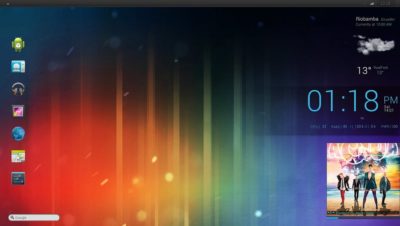
Закінчивши, нарешті, з першим запуском і введенням стартових налаштувань, ми бачимо перед собою робочий стіл ОС Android у тому вигляді, в якому нам вирішив представити його виробник смартфона. Багато виробників одягають Android у власний індивідуальний вид, так звані оболонки, які найчастіше відрізняються один від одного, проте, суті функціоналу та основ роботи системи це не змінює. Хоча відомі й ті випадки, коли деякі виробники встановлюють на свої гаджети найчистіше Android без будь-яких додаткових програм і встановлених додатків. Це називається стоковий Android.
Як би там не було, ми запустили свій гаджет і бачимо перед собою робочий стіл. Дуже часто трапляється так, що нам не подобається те, що ми бачимо, і ми хочемо змінити це. Зробити це досить просто, необхідно лише палець на екрані в тому місці, де немає жодних значків. Утримуючи дотик протягом трьох секунд, ми побачимо перед собою панель налаштувань, де ми зможемо встановити шпалери, які нам сподобалися на робочий стіл, заставку екрану блокування, різні вбудовані віджети і налаштувати навігацію і анімацію робочих столів. Так само в даному меню ми зможемо додати робочі столи або видалити непотрібні.

Не забувайте, що смартфон є в першу чергу засобом зв’язку і нам потрібно буде приймати з його допомогою дзвінки. Часом подібний функціонал присутній і у планшетах. Тому, нам варто звернути увагу на те, як наш гаджет буде повідомляти нам про вхідні дзвінки та повідомлення. Іншими словами нам необхідно налаштувати рингтони, адже ті стандартні мелодії, які встановлені на більшості смартфонів, не завжди мелодійні і приємні для нашого сприйняття. Для того щоб змінити звук рингтону, нам необхідно увійти в меню налаштувань і знайти там пункт «Звукові профілі». У даному розділі ми зможемо налаштувати не тільки відтворну мелодію під час вхідного дзвінка або повідомлення, але і комфортний рівень їх гучності.
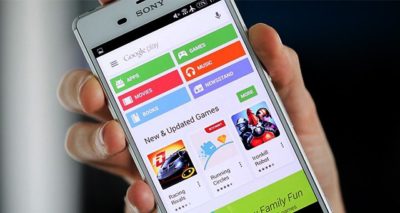
Тепер же самий час перейти до установки необхідних нам програм, які ми плануємо використовувати на нашому смартфоні і планшеті. Однак перед тим як встановлювати потрібні програми, ми рекомендуємо перевірити наявність поточних оновлень. Для цього у панелі налаштувань знайдіть пункт «Оновлення системи» і натисніть на кнопку «Перевірка оновлень». Якщо такі оновлення будуть, то їх краще встановити, якщо ж ні, то переходимо до установки програм.

На даному етапі ми згадуємо про акаунт Google, адже пошук і встановлення необхідних програм найчастіше відбувається через Google Play. Це справжнісінький Клондайк програмного забезпечення як платного, так і безкоштовного. Найбільшим плюсом Google Play є те, що ми не знайдемо тут вірусних програм, адже всі вони перевірені на безпеку. У тому випадку, якщо Ви послідували нашої поради і активували акаунт Google на етапі першого запуску, то вже відразу ми можемо перейти до установки програм. Звичайно ж «арсенал» додатків, який встановлюється на смартфон і планшет досить індивідуальний і кожен користувач сам для себе визначає список актуальних для нього програм і поступово поповнює його в міру необхідності, але є ті додатки, які ми можемо рекомендувати абсолютно кожному.
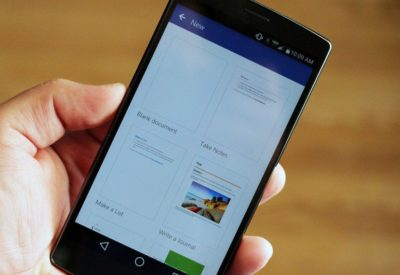
Для початку встановимо месенджер, який найчастіше використовуємо. Якщо ж Ви ще не визначилися з тим месенджер, який Вам більше до душі, то з усією сміливістю рекомендуємо Вам найпопулярніші на сьогодні viber або skype. Крім цього нам, швидше за все, знадобиться додаток для он-лайну контролю наших фінансів, найчастіше такою програмою виявляється Приват24 або його аналоги, які нам пропонують наші банки. Не забуваємо так само і про встановлення браузера, адже той яким «комплектується» у стандарті Android далеко не завжди може задовольнити нас своїми можливостями. Корисним так само може стати додаток для перегляду поточної погоди на вулиці, який сповістить нас навіть про опади, і нам не потрібно буде виглядати у вікно.
І все-таки краще довіритися фахівцеві …

Ми розглянули найбільш прості налаштування, які ми можемо провести в домашніх умовах без спеціальної підготовки і зайвих фінансових витрат. Проте, налаштування ОС Android може проводитися більш тонко і глибоко, що зробить подальше функціонування нашого смартфона і планшета максимально оптимізованим і корисним. Довіряючи свою техніку професіоналу, ми, в результаті, отримуємо вже готову техніку без витрат часу і зусиль на пошук необхідного програмного забезпечення або просто потрібного пункту у панелі налаштувань гаджета. Варто так само відзначити, що деколи довгі самостійні спроби налаштувати смартфон виявляються невдалими, що приносить чимало негативних емоцій і вражень.
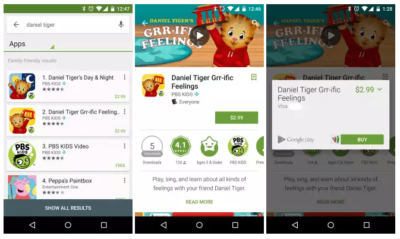
Так само варто відзначити і те, що найчастіше у пакет налаштувань, які нам встановлює IT-інженер, входять ті програми, які в Google Play або платні, або і зовсім відсутні. А встановлюючи програмне забезпечення на наш гаджет, фахівець здатний налаштувати його на найоптимальніші режими, які не будуть виробляти непотрібне навантаження на наш смартфон і планшет.

Пам’ятайте, що крім програмного налаштування гаджета, деколи потрібно ще й захистити його екран плівкою або спеціальним додатковим склом. Наклейка цих додаткових аксесуарів вимагає певних навичок, якими зазвичай мають ті самі IT-інженери, що знаходяться у магазині. Вони ж допоможуть нам і в підгонці розмірів старої сім-карти до необхідних, щоб встановити її в новий смартфон. Більшість користувачів не володіють подібними навичками і вдаються до послуг фахівців у даній галузі, тому наш блог настійно рекомендує не експериментувати над новою технікою, а довірити її налаштування справжнім професіоналам, що, насправді, буде у Ваших інтересах.
Читайте також: